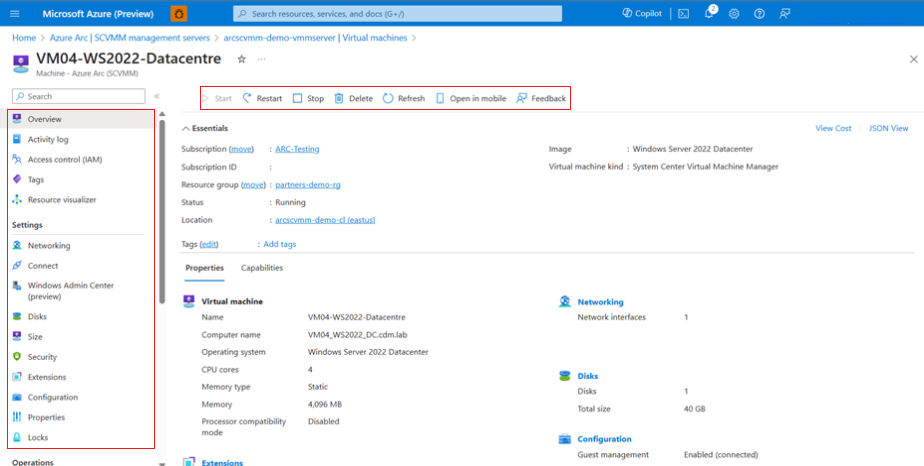Arc özellikli SCVMM aracılığıyla Azure'da SCVMM VM'lerini yönetme
Bu makalede, Azure Arc özellikli SCVMM VM'lerinde aşağıdakiler gibi çeşitli işlemleri gerçekleştirmeyi öğreneceksiniz:
VM'yi başlatma, durdurma ve yeniden başlatma
Erişimi denetleme ve Azure etiketleri ekleme
Ağ arabirimleri ekleme, kaldırma ve güncelleştirme
Disk ekleme, kaldırma ve güncelleştirme ve VM boyutunu güncelleştirme (CPU çekirdekleri, bellek)
Konuk yönetimini etkinleştirme
Uzantıları yükleme (konuk yönetimini etkinleştirme gereklidir). Arc özellikli Sunucularda kullanılabilen tüm uzantılar desteklenir.
Arc özellikli SCVMM VM'lerinde konuk işletim sistemi işlemleri gerçekleştirmek için VM'lerde konuk yönetimini etkinleştirmeniz gerekir. Konuk yönetimini etkinleştirdiğinizde Arc Connected Machine Agent VM'ye yüklenir.
Konuk yönetimini etkinleştirme
Uzantı yükleyebilmeniz için önce SCVMM VM'sinde konuk yönetimini etkinleştirmeniz gerekir.
Hedef makinenizin:
desteklenen bir işletim sistemi çalıştırıyor.
İnternet üzerinden iletişim kurmak için güvenlik duvarı üzerinden bağlanabilir ve bu URL'ler engellenmez.
SCVMM araçlarının yüklü ve çalışır durumda olması.
açık durumdadır ve kaynak köprüsü vm'yi çalıştıran konağa ağ bağlantısına sahiptir.
Tarayıcınızdan Azure portal’a gidin.
Konuk yönetimini etkinleştirmek istediğiniz SCVMM VM'yi arayıp seçin ve Yapılandırma'yı seçin.
Konuk yönetimini etkinleştir'i seçin ve konuk yönetimini etkinleştirmek için yönetici kullanıcı adını ve parolasını sağlayın. Ardından Uygula'yı seçin.
Linux için kök hesabı kullanın ve Windows için Yerel Yöneticiler grubunun üyesi olan bir hesap kullanın.
Not
Arc özellikli SCVMM VM'lerine Arc aracılarını uygun ölçekte yüklemek için Azure Portal'ı yalnızca şu işlemleri çalıştırıyorsanız yapabilirsiniz:
- SCVMM sunucusu ve konsolunun SCVMM 2022 UR1 veya sonraki sürümleri
- SCVMM sunucusu ve konsolunun SCVMM 2019 UR5 veya sonraki sürümleri
- Windows Server 2012 R2, 2016, 2019, 2022, Windows 10 ve Windows 11 çalıştıran VM'ler
WS 2012 veya önceki sürümleri çalıştıran diğer SCVMM sürümleri, Linux VM'leri veya Windows VM'leri için betik aracılığıyla Arc aracılarını yükleyin.
VM silme
VM'ye artık ihtiyacınız yoksa vm'yi silebilirsiniz.
Tarayıcınızdan Azure portal’a gidin.
Silmek istediğiniz VM'yi arayın ve seçin.
Seçili VM'nin Genel Bakış sayfasında Sil'i seçin.
İstendiğinde silmek istediğinizi onaylayın.
Not
Bu ayrıca SCVMM tarafından yönetilen şirket içi ana bilgisayarınızda vm'yi de siler.
Sonraki adımlar
SCVMM tarafından yönetilen şirket içi konaklarda bir Sanal Makine oluşturun.